Σύντομη περιγραφή
Μέσω του πλάνου κρατήσεων τραπεζιών μπορείτε με μεγάλη ευκολία και χωρίς λάθη να διαχειριστείτε τις κρατήσεις των τραπεζιών του επιλεγμένου χώρου (καταχώριση κράτησης πάνω στο πλάνο κρατήσεων, επεξεργασία των στοιχείων της κράτησης π.χ. ημερομηνίες κράτησης, τραπέζι κράτησης, ακύρωση κράτησης) εξυπηρετώντας τη γενική λειτουργία του εστιατορίου .
Επιπρόσθετα, μέσω της λειτουργικότητας του πλήκτρου ενεργειών “Table Booking” ο σερβιτόρος γνωρίζει ανά πάσα στιγμή τις κρατήσεις κάθε τραπεζιού, σε όποιον χώρο και αν βρίσκεται, πράγμα που αποκλείει τη χρήση του τραπεζιού κράτησης όταν η άφιξη είναι εντός των προκαθορισμένων χρονικών ορίων . Μέσω σχετικής ρύθμισης καθορίζεται πόση ώρα πριν την επόμενη άφιξη που έχει προκύψει από την κράτηση του τραπεζιού, το τραπέζι δεν θα είναι διαθέσιμο για σερβίρισμα.
Ο έλεγχος των διπλοκρατήσεων συνεπάγεται τη διασφάλιση των κρατήσεων των πελατών του εστιατορίου .
Ροή εργασιών
- Σχεδιασμός του Booking Layout
- Ενσωμάτωση του νέου Layout στο Προφίλ
-
Booking Layout : Πλάνο κρατήσεων εστιατορίου
-
Λειτουργικότητα Πλάνου κρατήσεων εστιατορίου
- Περιοχή “Φίλτρα”
- Περιοχή “Προγραμματισμός”
-
Περιοχή “Πλέγμα”
- Πλήκτρο “Προεπισκόπηση”
- Απόκρυψη/Εμφάνιση κάποιου τμήματος του πλάνου κρατήσεων εστιατορίου
-
Λειτουργικότητα Πλάνου κρατήσεων εστιατορίου
- Βήματα καταχώρισης μιας κράτησης
- Ενέργειες επί της επιλεγμένης κράτησης
-
Restaurant Layout
-
Απεικόνιση των Κρατήσεων ανά τραπέζι στο Restaurant
- Εμφάνιση του ρολογιού και κατ’ επέκταση των κρατήσεων του επιλεγμένου τραπεζιού
- Ενεργοποίηση του πλήκτρου “Table Booking” για την εμφάνιση των κρατήσεων του επιλεγμένου τραπεζιού
- Οπτική απεικόνιση πάνω στο σχεδιαστικό για τις κρατήσεις όλων των τραπεζιών βάσει κριτηρίων στις παραμέτρους Εστιατορικού
-
Απεικόνιση των Κρατήσεων ανά τραπέζι στο Restaurant
Αναλυτική περιγραφή
Σχεδιασμός του Βooking Layout
Για το σχεδιασμό του Booking, ακολουθήστε τα βήματα :
-
Ενεργοποιήσει το πλήκτρο
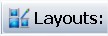 στο κάτω αριστερό τμήμα της κεντρικής οθόνης
στο κάτω αριστερό τμήμα της κεντρικής οθόνης -
Στη λίστα με τα default layouts, που θα εμφανιστεί, επιλέξτε το σύμβολο
 για να εισάγετε απευθείας ένα καινούργιο
για να εισάγετε απευθείας ένα καινούργιο - Στην οθόνη “Όνομα layout”, που ανοίγει, πληκτρολογήστε την ονομασία του layout (π.χ. Booking1)
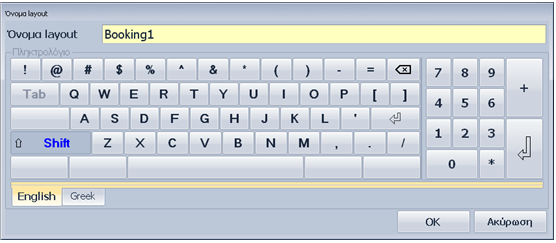
- Πατήστε Οκ για την εμφάνισή του στη λίστα των Layouts
- Επιλέξτε το layout που έχετε εισάγει στη λίστα (π.χ. Booking1), και πατήστε το πλήκτρο Σχεδίαση
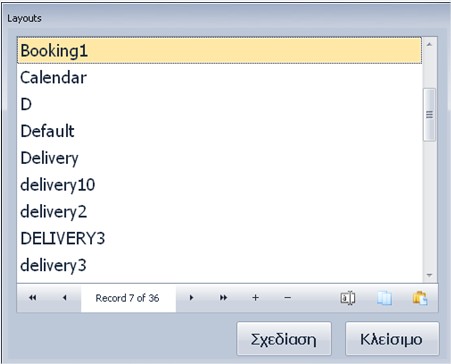
- Στη λίστα της σελίδας “Hidden Items”, στο κεντρικό παράθυρο διαχείρισης σχεδίασης έχει συμπεριληφθεί το πεδίο Restaurant Booking
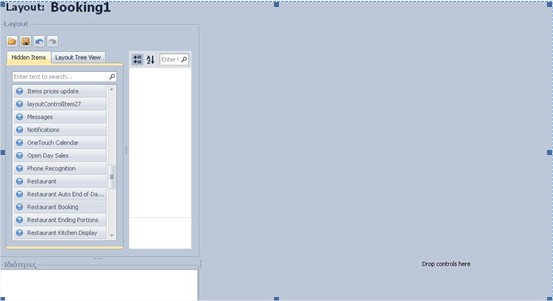
- Με την κίνηση drag & drop τοποθετήστε το στοιχείο Restaurant Booking στα δεξιά της φόρμας
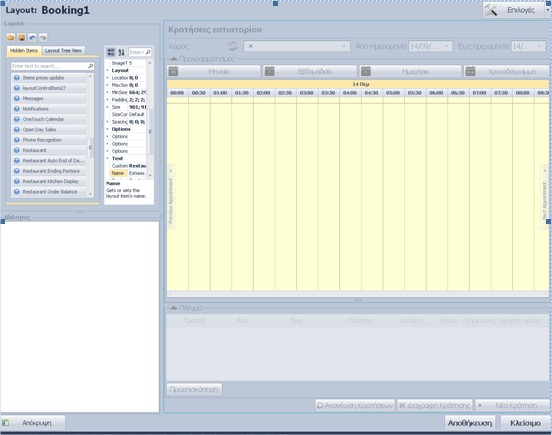
- Στη συνέχεια μεταβείτε στο τμήμα ιδιοτήτων της επιφάνειας σχεδίασης και καθορίστε τις ιδιότητες του επιλεγμένου στοιχείου
- Πατήστε “Αποθήκευση” και “Κλείσιμο”
Ενσωμάτωση του Layout στο Προφίλ
- Καλέστε Προφίλ (από το μενού Κύριες Παράμετροι)
- Στην οθόνη “Πληροφορίες προφίλ” που ανοίγει επιλέξτε το Layout που δημιουργήσατε και συνδέστε το με το επιθυμητό Προφίλ
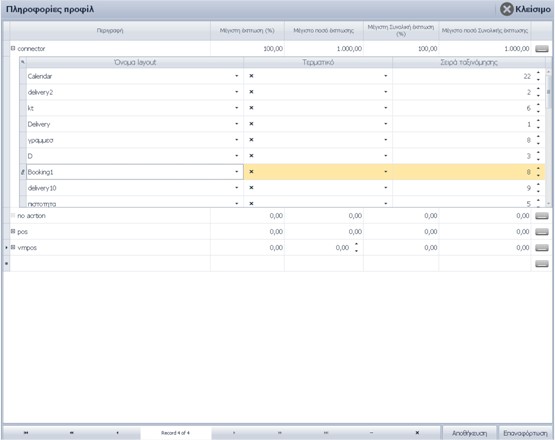
- Πατήστε Αποθήκευση
Πλάνο κρατήσεων εστιατορίου (Booking Layout)
Λειτουργικότητα πλάνου κρατήσεων εστιατορίου
Το πλάνο κρατήσεων εστιατορίου απεικονίζει τις κρατήσεις ανά τραπέζι σε μορφή ημερολογίου .
Είναι ένας πίνακας με γραμμές τα “τραπέζια” του επιλεγμένου χώρου (καθορισμένου στα κριτήρια φίλτρου) του εστιατορίου και στήλες τους μήνες, εβδομάδες, ώρες κλπ.
Στον πίνακα αυτό συνδυάζονται κατάλληλα τα “τραπέζια” του επιλεγμένου “χώρου” με τον αριθμό του καθενός (1,2,10 κλπ), με το δηλωμένο “ημερομηνιακό εύρος” και σας παρέχει χρήσιμες πληροφορίες για τις κρατήσεις, (σε αναμονή, καθυστερημένες, ακυρωμένες) και ούτω καθεξής .
Οι διαφορετικές χρωματικές ενδείξεις σας δίνουν την πληροφορία της κατάστασης της κράτησης με μια “ματιά”. Ο χρωματικός κώδικας έχει καθοριστεί στην παραμετροποίηση του εστιατορικού (δείτε παρακάτω).
Επιπλέον, ένα πλάνο κρατήσεων εστιατορίου μπορεί να χρησιμοποιηθεί για την εισαγωγή μιας νέας κράτησης, την προβολή /επεξεργασίας μιας υφιστάμενης, τη χρονική μετακύλισή της, τη διαγραφή της κ.λπ. .
Κατάσταση κράτησης
- Στη στήλη “Τύπος” της σελίδας “Κράτηση” στην οθόνη “Κατάσταση συναλλαγής” (Εστιατορικό) επιλέξτε μια από τις προτεινόμενες καταστάσεις, χρήσιμες στην “Κράτηση”
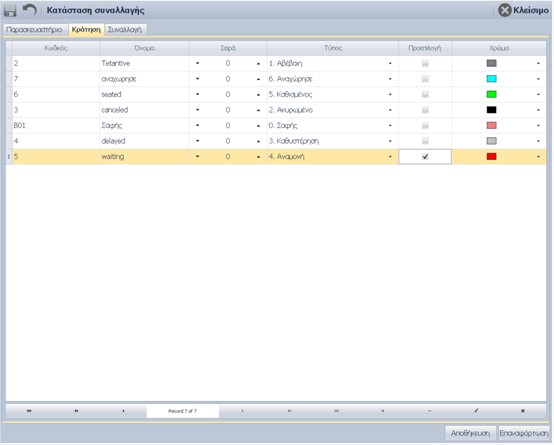
- Επιλέξτε μια εκ των καταστάσεων και τσεκάρετε το πεδίο “Προεπιλογή”. Αυτή την κατάσταση θα προτείνει το Σύστημα τη στιγμή καταχώρισης της κράτησης . Με γνώμονα την “κατάσταση” στην οποία μια κράτηση βρίσκεται (π.χ. αβέβαιη, αναχώρησε, καθισμένος) διαμορφώνεται και το χρώμα της στο πλάνο κρατήσεων (π.χ. πράσινο για την άφιξη του πελάτη (καθισμένος), γκρι για την ακυρωμένη, κόκκινη για τη λίστα αναμονής κ.λπ.
- Μόλις τελειώσετε πατήστε “Αποθήκευση”
Περιοχή Φίλτρα
Μια σειρά φίλτρων στο πάνω μέρος της φόρμας χρησιμεύουν για την απεικόνιση της ζητούμενης πληροφορίας .
Στο πεδίο “Χώρος” επιλέγετε το χώρο στον οποίο οι κρατήσεις αφορούν . Με βάση τον επιλεγμένο χώρο γίνεται και η απεικόνιση των τραπεζιών του και των κρατήσεων που αντιστοιχούν σε κάθε τραπέζι .
Οι ημερομηνίες αποτελούν άλλο ένα κριτήριο, χρήσιμο στο φιλτράρισμα των κρατήσεων του πλάνου. Μπορείτε να αλλάξετε τις τιμές στα πεδία των ημερομηνιών του φίλτρου για να καταχωρίσετε /προβάλλετε/ επεξεργαστείτε/ακυρώσετε κρατήσεις άλλου ημερομηνιακού διαστήματος .
Περιοχή Προγραμματισμός
Στο επόμενο τμήμα του παραθύρου “Προγραμματισμός” έχετε την εικόνα των κρατήσεων του εστιατορίου ανά :
- Μήνα (στις στήλες απεικονίζονται οι ημέρες του μήνα, ενώ στις γραμμές οι αριθμοί τραπεζιών)
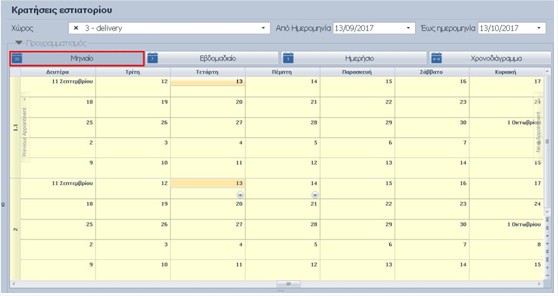
- Εβδομάδα (στις στήλες απεικονίζονται οι ημέρες της εβδομάδα, ενώ στις γραμμές οι αριθμοί τραπεζιών)
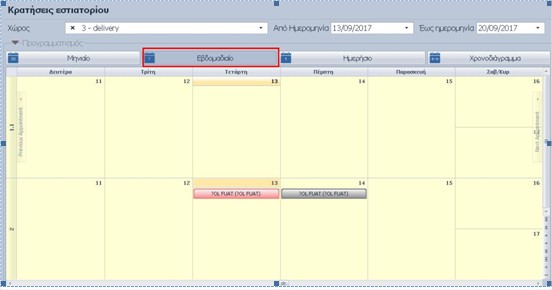
- Ημέρα (κάθε σελίδα του αντιστοιχεί σε μια ημέρα)
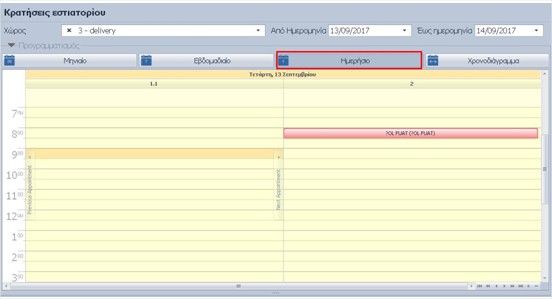
- Σε επίπεδο ώρας
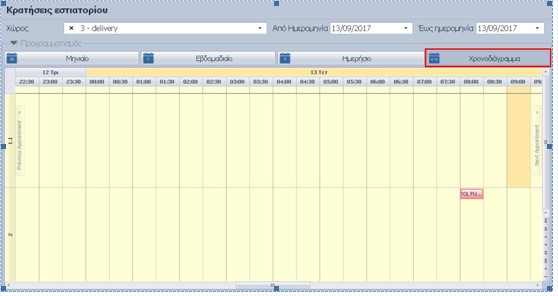
Περιοχή Πλέγμα
Εμφανίζονται υπό τη μορφή λίστας οι κρατήσεις των τραπεζιών σύμφωνα πάντα με τα κριτήρια του φίλτρου .
Πλήκτρο Προεπισκόπηση
Όλες οι κρατήσεις ανά τραπέζι, στην περιοχή του πλέγματος, απεικονίζονται σε μια φόρμα εκτύπωσης, διαθέσιμες προς επισκόπηση.
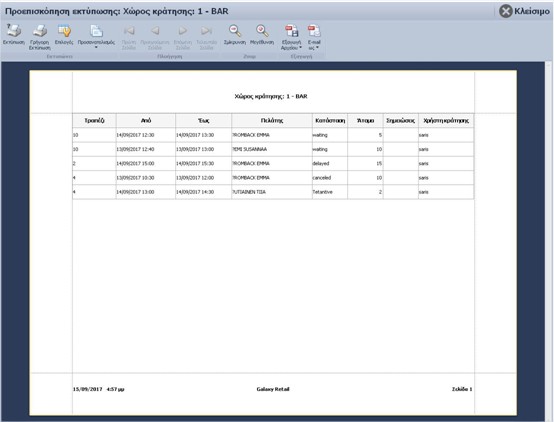
Λειτουργίες επί του πλάνου κρατήσεων εστιατορίου
Στο σημείο αυτό θα αναφερθούμε στο πλήκτρο “Λειτουργίες επί του πλάνου” αναλύοντας τις επιλογές του :
- Ανανέωση Κρατήσεων : Διενεργεί ανανέωση των δεδομένων του πλάνου κρατήσεων σε περίπτωση που στην καταχώρισή τους εμπλέκονται περισσότεροι από ένας χρήστες
- Διαγραφή : Διαγράφει την επιλεγμένη κράτηση
- Νέα κράτηση : Ανοίγει την οθόνη της κράτησης για την καταχώριση νέας
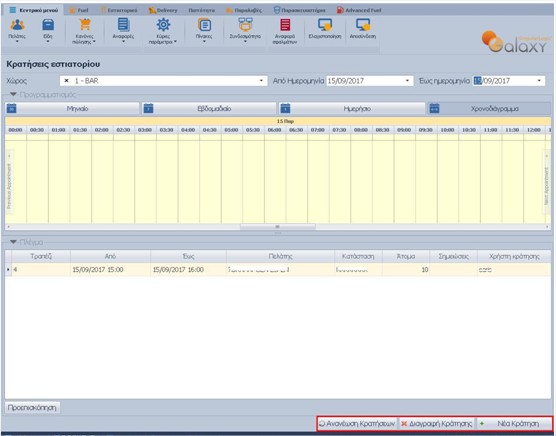
Απόκρυψη /Εμφάνιση κάποιου τμήματος του Πλάνου Κρατήσεων εστιατορίου
Η εμφάνιση ή απόκρυψη ολόκληρου τμήματος (Προγραμματισμού/ Πλέγματος) εξαρτάται από την ενεργοποίηση της επιλογής βέλος, αριστερά του Πλέγματος/Προγραμματισμού .
Πατώντας το μπορείτε να αποκρύψετε κάποιο τμήμα σε μια δεδομένη στιγμή για να αξιοποιήσετε πιθανώς όσο το δυνατόν καλύτερα το χώρο της φόρμας .
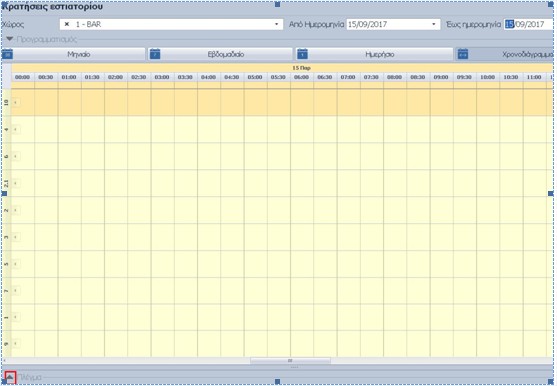
Βήματα καταχώρισης μιας κράτησης
Για την εισαγωγή μιας κράτησης στο πλάνο κρατήσεων εστιατορίου ακολουθήστε τα εξής βήματα :
- Πατήστε “Προγραμματισμός” και στη συνέχεια μια εκ των επιλογών (έστω για παράδειγμα ωριαίος)
- Πατήστε δεξί κλικ επί του ημερολογίου
- Εμφανίζεται η επιλογή Νέα κράτηση
-
Ενεργοποιώντας την ανοίγει το παράθυρο της κράτησης με σκοπό τη συμπλήρωση των στοιχείων της :
- Τραπέζι,
- Χώρο στον οποίο αυτό εντάσσεται
- Πλήθος ατόμων τραπεζιού
- Έναρξη/Τέλος κράτησης
- Διάρκεια (ενημερώνεται αυτόματα κάθε φορά που συμπληρώνετε τα πεδία έναρξης/τέλους της κράτησης)
-
Πελάτη κράτησης : Υποχρεωτικό προς συμπλήρωση πεδίο. Βάσει αυτού ενημερώνονται τα λοιπά στοιχεία πελάτη :
- Τηλέφωνο
- Χώρα
- Κατάσταση : Τίθεται αυτόματα από την εφαρμογή, αν στις παραμέτρους της κατάστασης κράτησης έχει δηλωθεί κάποια κατάσταση ως “Προεπιλογή”
- Σημειώσεις (σχόλια επί της κράτησης)
- Μόλις ολοκληρώσετε, πατήστε “Αποθήκευση”
- Με την καταχώριση της κράτησης, αυτή απεικονίζεται στο ημερολόγιο υπό τη μορφή πλαισίου με το όνομα του πελάτη της κράτησης στο εσωτερικό του . Κάθε πλαίσιο εκφράζει και δύναται να ενεργοποιήσει μια συγκεκριμένη κράτηση η οποία κινείται σε συγκεκριμένα όρια (έναρξη – τέλος)
-
Οι καταχωρισμένες στο πλάνο κρατήσεις μπορούν να υποβληθούν σε επεξεργασία με μεγάλη ευκολία
- Αν θελήσετε να μεταφέρετε μια κράτηση σε άλλη ημερομηνία, έχετε τη δυνατότητα αρκεί να την επιλέξετε, και αφού πατήσετε shift και κάνετε αριστερό κλικ του ποντικιού, να τη σύρετε στη νέα θέση .
Ενέργειες επί της επιλεγμένης κράτησης
Πατώντας δεξί κλικ σε μια ήδη υπάρχουσα κράτηση εμφανίζεται λίστα με δύο επιλογές :
- Ανοικτή κράτηση : Σας παραπέμπει στην οθόνη της κράτησης για επεξεργασία (μεταβολή των στοιχείων της)
- Διαγραφή κράτησης
Layout Restaurant
Απεικόνιση των κρατήσεων ανά τραπέζι στο Restaurant
Μετά την καταχώριση των κρατήσεων στο πλάνο κρατήσεων επιλέξτε το Restaurant Layout για να βρεθείτε στην κύρια οθόνη επιλογών Restaurant. Στο τμήμα του “Χώρου” μπορείτε να δείτε εκτός από τα τραπέζια που ο επιλεγμένος χώρος διαθέτει (αριθμός τραπεζιών, θέσεις) και τις κρατήσεις που αντιστοιχούν σε κάθε τραπέζι.
Εμφάνιση του ρολογιού και κατ’ επέκταση των κρατήσεων του επιλεγμένου τραπεζιού (στο Restaurant)
Για την εμφάνιση του πλήκτρου ενεργειών “Table Booking” στην κεντρική οθόνη του Restaurant εργαστείτε ως εξής :

- Μεταβείτε στο περιβάλλον σχεδιασμού του Restaurant
- Πατήστε σε κάποιο σημείο της φόρμας και
-
Στο τμήμα “Ιδιοτήτων” της
- Επιλέξτε την τιμή “True” στη νέα ιδιότητα “ShowTableBooking”
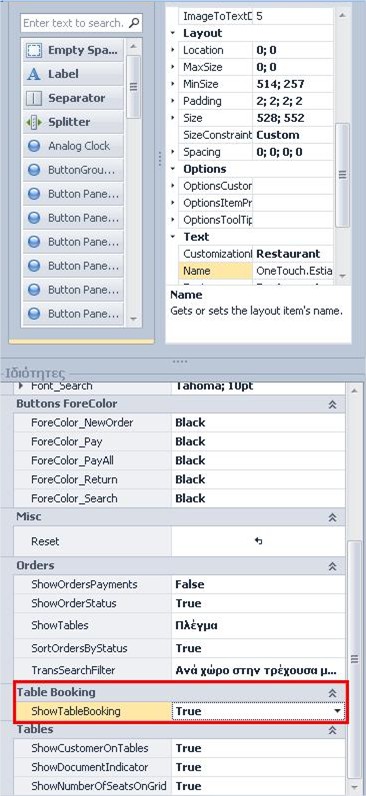
- Επιβεβαιώστε πατώντας “Αποθήκευση”
Ενεργοποίηση του πλήκτρου Table Booking για την εμφάνιση των κρατήσεων του επιλεγμένου τραπεζιού
Για να εμφανιστούν όλες οι κρατήσεις κάθε τραπεζιού (στο Restaurant), εργαστείτε ως εξής:
-
Ενεργοποιήστε το πλήκτρο ενεργειών

- Θα ανοίξει το παράθυρο “Κρατήσεις για το τραπέζι” (για το επιλεγμένο), που όπως θα παρατηρήσετε, φέρει ως προτεινόμενη στο πάνω τμήμα του την ημερομηνία της κράτησης (σύμφωνα με τη δηλωθείσα στην κράτηση). Η τιμή στο πεδίο της ώρας προκύπτει από τη διαφορά : Ώρα του υπολογιστή μείον τα λεπτά στην παράμετρο “Απαγόρευση ανοίγματος παραγγελίας σε καθυστερημένη κράτηση τραπεζιού (παραμέτρους εστιατορικού) .
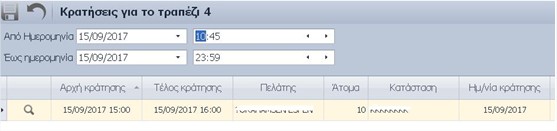
Οπτική απεικόνιση πάνω στο σχεδιαστικό για τις κρατήσεις όλων των τραπεζιών βάσει κριτηρίων στις παραμέτρους Εστιατορικού
Το Σύστημα τοποθετεί στα δεξιά κάθε τραπεζιού το σύμβολο ρολόι για να δηλώσει με αυτό τον τρόπο ότι στο συγκεκριμένο τραπέζι αντιστοιχεί κάποια κράτηση (ορισμένη στο πλάνο κρατήσεων).
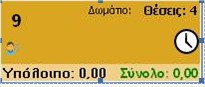
Δύο βασικές ρυθμίσεις που οπωσδήποτε πρέπει να συμπληρώσετε για την απεικόνιση των ρολογιών πάνω στην κράτηση βρίσκονται στις “Παραμέτρους Εστιατορικού”.
Για το λόγο αυτό :
- Καλέστε “Παράμετροι Εστιατορικού”
- Μετακινηθείτε στο τμήμα “Κρατήσεις τραπεζιών” (1η σελίδα των παραμέτρων) και πληκτρολογήστε τις ενδεδειγμένες τιμές στις ακόλουθες παραμέτρους :
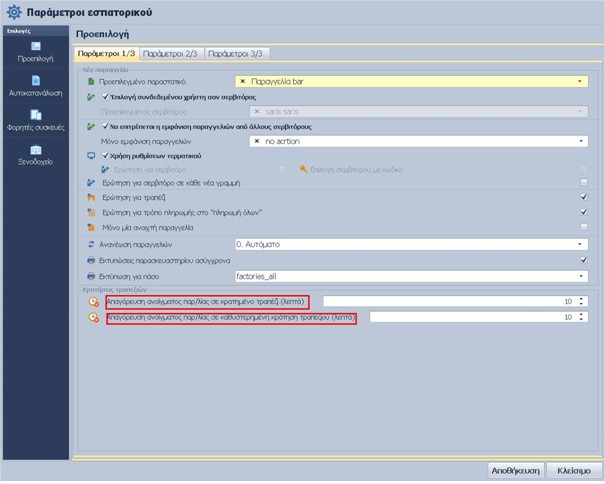
- Απαγόρευση ανοίγματος παραγγελίας σε κρατημένο τραπέζι (λεπτά) : δεν επιτρέπει στο σερβιτόρο να ανοίξει νέα παραγγελία για το τραπέζι από τη στιγμή που υπάρχει κράτηση . Το νούμερο π.χ. 10, παρακολουθεί τα λεπτά πριν την έναρξη της προσέλευσης της κράτησης. Για παράδειγμα, όταν η κράτηση ξεκινάει 12:00 και ο έλεγχος γίνεται 10 λεπτά πριν, εμφανίζεται το ρολόι για να δηλώσει ότι έχει προδεσμευτεί το συγκεκριμένο τραπέζι. Με τον τρόπο αυτό αποφεύγεται η διπλοκράτηση του τραπεζιού. Ωστόσο αν επιχειρηθεί κράτηση εμφανίζεται σχετικό μήνυμα ώστε να μην είναι εφικτή η καταχώριση νέας παραγγελίας :

- Απαγόρευση ανοίγματος παραγγελίας σε καθυστερημένη κράτηση τραπεζιού (λεπτά) : μετά από πόσα λεπτά σε περίπτωση καθυστέρησης της κράτησης ο σερβιτόρος θα κρατήσει το τραπέζι κρατημένο και δεν θα προχωρήσει σε νέα παραγγελία. Αν για παράδειγμα η κράτηση έχει έναρξη 12:30, στην παράμετρο αυτή έχει δηλωθεί 10 (λεπτά) και ο η άφιξη της κράτησης δεν έχει γίνει μέχρι τις 12:40, το τραπέζι αποδεσμεύεται.
Το χρώμα στο ρολόι σας δίνει πληροφορίες για την κράτηση με την πρώτη ματιά
Αν το χρώμα του ρολογιού είναι μαύρο σημαίνει ότι ο χρόνος άφιξης της κράτησης δεν έχει παρέλθει
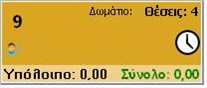
Αν το χρώμα του ρολογιού αλλάξει σε κόκκινο τότε η προγραμματισμένη ώρα άφιξης της κράτησης έχει παρέλθει. Με άλλα λόγια, η κράτηση είναι καθυστερημένη.
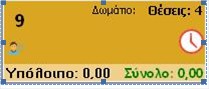
Στην περίπτωση αυτή αν επιχειρηθεί παραγγελία εμφανίζεται σχετικό μήνυμα :


